URLをクリップボードにコピーしました
シェア用URL:https://faq2.epson.jp/web/Detail.aspx?id=3563
| |
最終更新日 2018/09/28 |
FAQ番号:3563 |

|
Adobe® Photoshop®からプリンタードライバーのICMを設定する方法を教えてください<Windows>
|

|
-
-
ICMを使用して印刷する場合、カラーマネジメントシステムはOSのものを使用します。
異なるOS間では印刷色に差がでることがあります。
| ※ |
タグなしRGBデータではカラーマッチングすることができません。 |
プリンタードライバーのICMを設定する方法
| ※ |
ここでは、Adobe® Photoshop® CCとEP-881AB/EP-881AN/EP-881AR/EP-881AWを例に説明します。 |
| (1) |
Adobe Photoshopの[ファイル]メニューをクリックし、[プリント]をクリックします。 |


| (2) |
[プリンター]からお使いの機種を選択します。 |


| (3) |
[カラーマネジメント]が表示されていない場合はクリックして展開し、 |
| |
[カラー処理]で「プリンタによるカラー管理」を選択します。 |




| (5) |
「印刷」画面が表示されます。
[プリンターの選択]で印刷するプリンター名を確認して、[詳細設定]ボタンをクリックします。 |


| (6) |
プリンタードライバーの「印刷設定」画面が表示されます。
|
- 対象機種1をご使用の場合は、こちらへお進みください。
- 対象機種2をご使用の場合は、こちらへお進みください。
- 対象機種3をご使用の場合は、こちらへお進みください。
- 対象機種4をご使用の場合は、こちらへお進みください。
- 対象機種5をご使用の場合は、こちらへお進みください。
|
| 対象機種1 |
| EP-702A |
|
EP-703A |
|
EP-704A |
|
EP-705A |
|
EP-706A |
| EP-707A |
|
EP-708A |
|
EP-709A |
|
EP-710A |
|
EP-711A |
| EP-774A |
|
EP-775A |
|
EP-775AW |
|
EP-801A |
|
EP-802A |
| EP-803A |
|
EP-803AW |
|
EP-804A |
|
EP-804AR |
|
EP-804AW |
| EP-805A |
|
EP-805AR |
|
EP-805AW |
|
EP-806AB |
|
EP-806AR |
| EP-806AW |
|
EP-807AB |
|
EP-807AR |
|
EP-807AW |
|
EP-808AB |
| EP-808AR |
|
EP-808AW |
|
EP-810AB |
|
EP-810AW |
|
EP-811AB |
| EP-811AW |
|
EP-879AB |
|
EP-879AR |
|
EP-879AW |
|
EP-880AB |
| EP-880AN |
|
EP-880AR |
|
EP-880AW |
|
EP-881AB |
|
EP-881AN |
| EP-881AR |
|
EP-881AW |
|
EP-901A |
|
EP-901F |
|
EP-902A |
| EP-903A |
|
EP-903F |
|
EP-904A |
|
EP-904F |
|
EP-905A |
| EP-905F |
|
EP-906F |
|
EP-907F |
|
EP-976A3 |
|
EP-977A3 |
| EP-978A3 |
|
|
|
|
|
|
|
|
| PM-A820 |
|
PM-A840 |
|
PM-A840S |
|
PM-A920 |
|
PM-A940 |
| PM-A970 |
|
PM-T960 |
|
PM-T990 |
|
PX-401A |
|
PX-402A |
| PX-403A |
|
PX-404A |
|
PX-405A |
|
PX-434A |
|
PX-435A |
| PX-501A |
|
PX-502A |
|
PX-503A |
|
PX-505F |
|
PX-535F |
| PX-601F |
|
PX-602F |
|
PX-603F |
|
PX-605F |
|
PX-673F |
| PX-675F |
|
PX-A550 |
|
PX-A620 |
|
PX-A640 |
|
PX-A720 |
| PX-A740 |
|
PX-FA700 |
|
|
|
|
|
|
| EP-301 |
|
EP-302 |
|
EP-306 |
|
PM-D870 |
|
PM-G850 |
| PM-G860 |
|
PM-G4500 |
|
PX-101 |
|
PX-201 |
|
PX-203 |
| PX-1001 |
|
PX-G5300 |
|
PX-V780 |
|
|
|
|
|
| 対象機種2 |
| PX-5600 |
|
PX-5800 |
|
PX-6000 |
|
PX-6000S |
|
PX-6200S |
| PX-6250S |
|
PX-6500 |
|
PX-6550 |
|
PX-7500 |
|
PX-7500N |
| PX-7500S |
|
PX-7550 |
|
PX-7550S |
|
PX-9500 |
|
PX-9500N |
| PX-9500S |
|
PX-9550 |
|
PX-9550S |
|
PX-20000 |
|
PX-H8000 |
| PX-H10000 |
|
|
|
|
|
|
|
|
|
| 対象機種3 |
| SC-PX3V |
|
SC-PX5VII |
|
SC-PX7VII |
|
PX-5V |
|
PX-7V |
|
- 上記以外の機種ををご使用の場合は、こちらへお進みください。
|
以下の対象機種1をご使用の場合
| 対象機種1 |
| EP-702A |
|
EP-703A |
|
EP-704A |
|
EP-705A |
|
EP-706A |
| EP-707A |
|
EP-708A |
|
EP-709A |
|
EP-710A |
|
EP-711A |
| EP-774A |
|
EP-775A |
|
EP-775AW |
|
EP-801A |
|
EP-802A |
| EP-803A |
|
EP-803AW |
|
EP-804A |
|
EP-804AR |
|
EP-804AW |
| EP-805A |
|
EP-805AR |
|
EP-805AW |
|
EP-806AB |
|
EP-806AR |
| EP-806AW |
|
EP-807AB |
|
EP-807AR |
|
EP-807AW |
|
EP-808AB |
| EP-808AR |
|
EP-808AW |
|
EP-810AB |
|
EP-810AW |
|
EP-811AB |
| EP-811AW |
|
EP-879AB |
|
EP-879AR |
|
EP-879AW |
|
EP-880AB |
| EP-880AN |
|
EP-880AR |
|
EP-880AW |
|
EP-881AB |
|
EP-881AN |
| EP-881AR |
|
EP-881AW |
|
EP-901A |
|
EP-901F |
|
EP-902A |
| EP-903A |
|
EP-903F |
|
EP-904A |
|
EP-904F |
|
EP-905A |
| EP-905F |
|
EP-906F |
|
EP-907F |
|
EP-976A3 |
|
EP-977A3 |
| EP-978A3 |
|
|
|
|
|
|
|
|
| PM-A820 |
|
PM-A840 |
|
PM-A840S |
|
PM-A920 |
|
PM-A940 |
| PM-A970 |
|
PM-T960 |
|
PM-T990 |
|
PX-401A |
|
PX-402A |
| PX-403A |
|
PX-404A |
|
PX-405A |
|
PX-434A |
|
PX-435A |
| PX-501A |
|
PX-502A |
|
PX-503A |
|
PX-505F |
|
PX-535F |
| PX-601F |
|
PX-602F |
|
PX-603F |
|
PX-605F |
|
PX-673F |
| PX-675F |
|
PX-A550 |
|
PX-A620 |
|
PX-A640 |
|
PX-A720 |
| PX-A740 |
|
PX-FA700 |
|
|
|
|
|
|
| EP-301 |
|
EP-302 |
|
EP-306 |
|
PM-D870 |
|
PM-G850 |
| PM-G860 |
|
PM-G4500 |
|
PX-101 |
|
PX-201 |
|
PX-203 |
| PX-1001 |
|
PX-G5300 |
|
PX-V780 |
|
|
|
|
|
| (7) |
[基本設定]タブを選択し、「用紙種類」のプルダウンメニューから用紙を選択して、 |
| |
「色補正」で[ユーザー設定]を選択し、[設定]ボタンをクリックします。 |

| (8) |
「ユーザー色補正」画面で[ICM]を選択して[閉じる]ボタンをクリックします。 |


| (9) |
「印刷設定」画面に戻ったら、[OK]ボタンをクリックします。 |


| (10) |
「印刷」画面に戻ったら、[印刷]ボタンをクリックします。 |

以下の対象機種2をご使用の場合
| 対象機種2 |
| PX-5600 |
|
PX-5800 |
|
PX-6000 |
|
PX-6000S |
|
PX-6200S |
| PX-6250S |
|
PX-6500 |
|
PX-6550 |
|
PX-7500 |
|
PX-7500N |
| PX-7500S |
|
PX-7550 |
|
PX-7550S |
|
PX-9500 |
|
PX-9500N |
| PX-9500S |
|
PX-9550 |
|
PX-9550S |
|
PX-20000 |
|
PX-H8000 |
| PX-H10000 |
|
|
|
|
|
|
|
|
|
| (7) |
[基本設定]タブを選択し、「用紙種類」のプルダウンメニューから用紙を選択して、 |
| |
「色補正」で[ユーザー設定]を選択します。 |

| (8) |
[ICM]を選択して[OK]ボタンをクリックします。 |
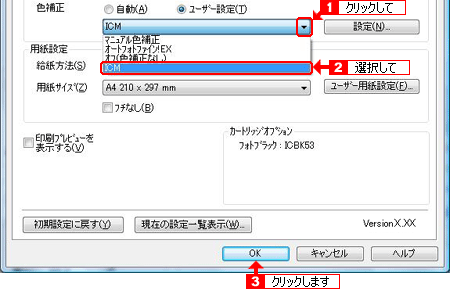

| (9) |
「印刷」画面に戻ったら、[印刷]ボタンをクリックします。 |
以下の対象機種3をご使用の場合
| 対象機種3 |
| SC-PX3V |
|
SC-PX5VII |
|
SC-PX7VII |
|
PX-5V |
|
PX-7V |
|
| (7) |
[基本設定]タブで「用紙種類」のプルダウンメニューから用紙を選択し、 |
| |
「色補正」のプルダウンメニューから[ICM]を選択して、[設定]ボタンをクリックします。 |

| (8) |
「ICM」画面で「補正方法」のプルダウンメニューから[ホストICM補正]を選択し、 |
| |
[OK]ボタンをクリックします。 |
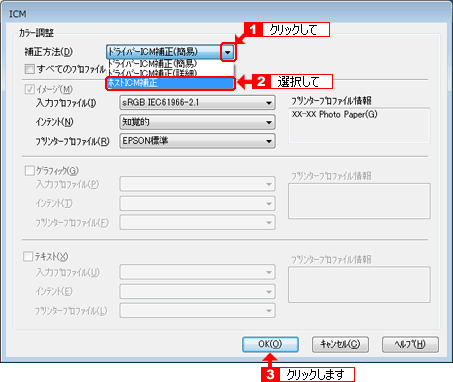

- プリンタードライバーでカラーマネージメント設定を行うには、以下の2通りの方法があります。
| ホストICM補正 |
カラーマネージメントに対応したアプリケーションソフトから印刷するときに設定します。
この方法は、同じOS環境で異なるアプリケーションソフトから印刷したときの印刷結果を近付けたいときにも有効です。 |
| ドライバーICM補正 |
カラーマネージメントに対応していないアプリケーションソフトからのカラーマネージメント印刷が可能になります。
- [ドライバーICM補正(簡易)]を選択すると、プロファイルとインテントの指定は画像データ全体で1種類を指定して処理します。
- [ドライバーICM補正(詳細)]を選択すると、写真などのイメージデータ、グラフィックデータ、テキストデータごとにプロファイルとインテントが指定できます。
|
- 「基本設定」画面の「用紙種類」でエプソン製専用紙を選択すると、用紙に対応したプリンタープロファイルが自動的に指定され、「ICM」画面の「プリンタープロファイル情報」の欄に表示されます。
プリンターのプロファイルを変更したいときは、「ICM」画面で[すべてのプロファイルを列挙]にチェックを入れます。

| (9) |
「印刷設定」画面に戻ったら、[OK]ボタンをクリックします。 |


| (10) |
「印刷」画面に戻ったら、[印刷]ボタンをクリックします。 |
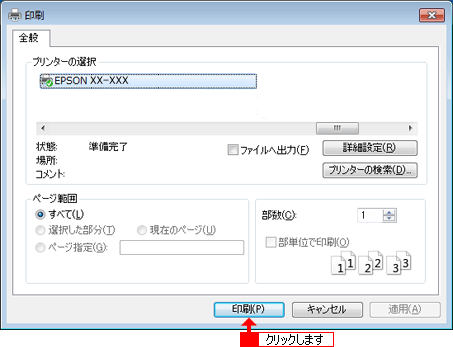
以下の対象機種4をご使用の場合
| (7) |
[基本設定]タブを選択し、「用紙種類」のプルダウンメニューから用紙を選択します。 |
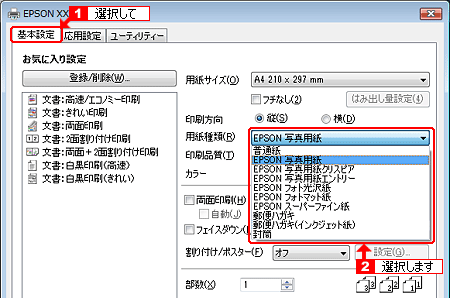

| (8) |
[応用設定]タブを選択して「色補正」で[ユーザー設定]を選択し、[設定]ボタンをクリックします。 |
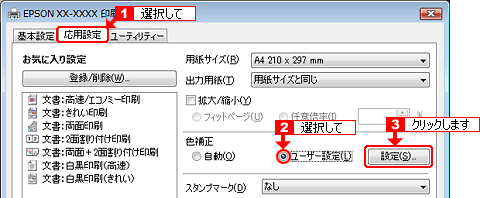

| (9) |
「ユーザー色補正」画面で[ICM]を選択して、[OK]ボタンをクリックします。 |
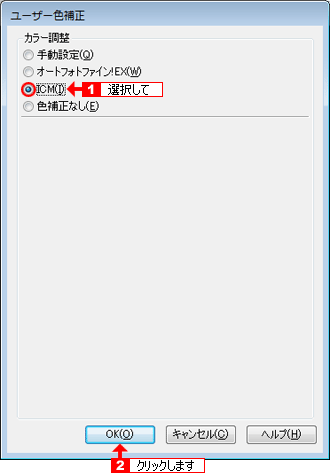

| (10) |
「印刷設定」画面に戻ったら、[OK]ボタンをクリックします。 |
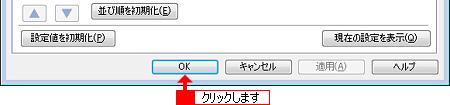

| (11) |
「印刷」画面に戻ったら、[印刷]ボタンをクリックします。 |
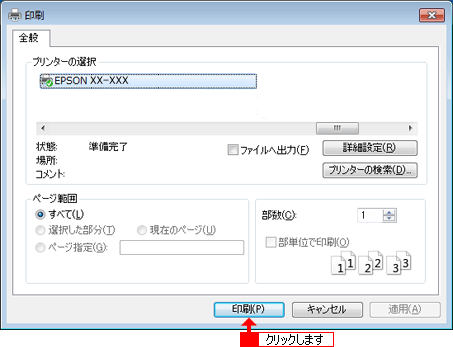
以下の対象機種5をご使用の場合
| (7) |
[基本設定]タブで「用紙種類」のプルダウンメニューから用紙を選択し、 |
| |
「色補正」の[ユーザー設定]を選択して、[設定]ボタンをクリックします。 |

| (8) |
「ユーザー色補正」画面で[ICM]を選択して「補正方法」のプルダウンメニューから |
| |
[ホストICM補正]を選択し、[閉じる]ボタンをクリックします。 |
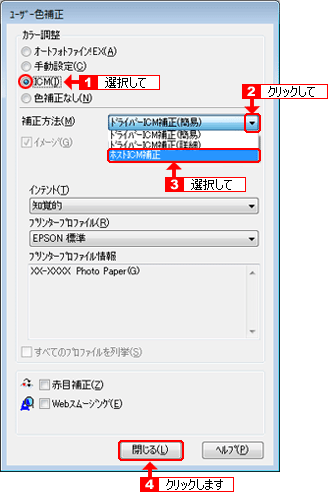

- プリンタードライバーでカラーマネージメント設定を行うには、以下の2通りの方法があります。
| ホストICM補正 |
カラーマネージメントに対応したアプリケーションソフトから印刷するときに設定します。
この方法は、同じOS環境で異なるアプリケーションソフトから印刷したときの印刷結果を近付けたいときにも有効です。 |
| ドライバーICM補正 |
カラーマネージメントに対応していないアプリケーションソフトからのカラーマネージメント印刷が可能になります。
- [ドライバーICM補正(簡易)]を選択すると、プロファイルとインテントの指定は画像データ全体で1種類を指定して処理します。
- [ドライバーICM補正(詳細)]を選択すると、写真などのイメージデータ、グラフィックデータ、テキストデータごとにプロファイルとインテントが指定できます。
- 「基本設定」画面の「用紙種類」でエプソン製専用紙を選択すると、用紙に対応したプリンタープロファイルが自動的に指定され、「ICM」を選択すると「プリンタープロファイル情報」の欄に表示されます。
[すべてのプロファイルを列挙]にチェックを入れると、お使いのOSにインストールされているすべてのプロファイルが「入力プロファイル」と「プリンタープロファイル」に表示されます。
チェックが外れている場合は、お使いのプリンターに関連のあるプロファイルのみが表示されます。
|

| (9) |
「印刷設定」画面に戻ったら、[OK]ボタンをクリックします。 |
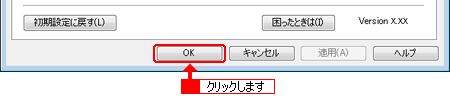

| (10) |
「印刷」画面に戻ったら、[印刷]ボタンをクリックします。 |
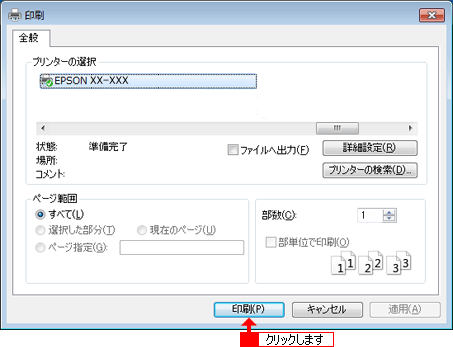
上記以外の機種をご使用の場合
| (7) |
[基本設定]タブを選択し、「用紙種類」のプルダウンメニューから用紙を選択して、
「モード設定」で[詳細設定]を選択し、[設定変更]ボタンをクリックします。 |

| (8) |
「手動設定」画面の「カラー設定」で[ICM]を選択して、[OK]ボタンをクリックします。 |
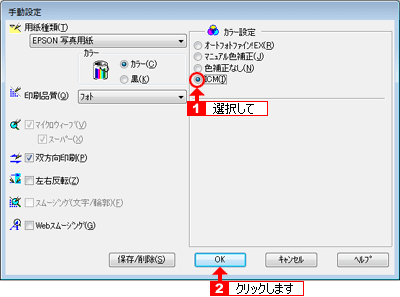

| (9) |
「印刷設定」画面に戻ったら、[OK]ボタンをクリックします。 |
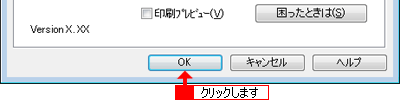

| (10) |
「印刷」画面に戻ったら、[印刷]ボタンをクリックします。 |
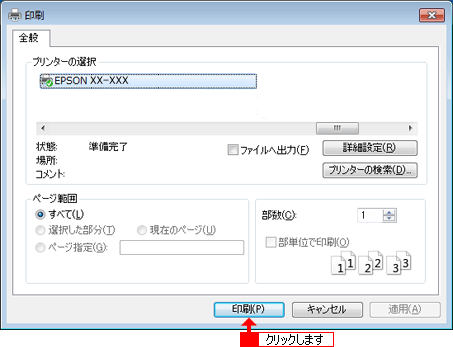
|